Trợ giúp sử dụng Gmail trong iOS
Apple không phải lúc nào cũng chơi tốt với người khác, và khi nói đến hệ điều hành iOS di động, nó thậm chí còn tệ hơn nữa. Mối quan hệ của họ, hoặc thiếu nó, với Adobe và video flash của họ cũng được ghi lại. Một thực thể khác không phù hợp với hệ thống là GMail. Nó hoạt động, nhưng nó bị cản trở trong một số cách bằng cách sử dụng ứng dụng Mail.
Cách đáng chú ý nhất trong đó GMail không hoạt động tốt trong hệ thống iOS với Thùng rác. Không có “Thùng rác” hiển thị trong ứng dụng thư giống như có các miền email khác. Một cái gì đó đơn giản như việc xóa một email đột nhiên trở nên phức tạp hơn. Tin vui là có sự giúp đỡ cho vấn đề này. Có một số cách khác nhau để xóa email của bạn và có cách để thiết lập Gmail của bạn trong iOS thông qua Google Sync, nếu Gmail của bạn được thiết lập thông qua Google Apps.

Trong khi screencap tôi sử dụng ở đây là cho email của tôi với tên miền maketecheasier.com, nó vẫn dựa trên hệ thống Gmail và hoạt động theo mọi cách tương tự như Gmail. Nó được thiết lập thông qua Google Apps. Không có “Thùng rác” quen thuộc trong các tùy chọn ở trên cùng bên phải, khi xem một email riêng lẻ và khi bạn chọn một hoặc nhiều email để chỉnh sửa, nó chỉ cung cấp cho bạn các tùy chọn Lưu trữ, Di chuyển hoặc Đánh dấu. Xóa không phải là một trong các tùy chọn. Nó chỉ có vẻ bực mình khi không có một chức năng cơ bản như vậy.

Tôi thực sự gặp sự cố tương tự với email của mình được lưu trữ trên một tên miền riêng biệt. Trong khi tôi có tùy chọn Xóa và Thùng rác, nó sẽ cho tôi một thông báo lỗi sau đó và sẽ ở lại trên máy chủ. Nó có một sửa chữa dễ dàng. Tôi đã đi vào ứng dụng Cài đặt và chọn "Thư, Danh sách liên hệ, Lịch", sau đó nhấp vào tên miền email mà tôi muốn thay đổi. Sau khi nhấp vào tên tài khoản, sau đó “Nâng cao” ở cuối màn hình kết quả, tôi sau đó nhấp vào “Hộp thư đã xóa” cho phép tôi thay đổi thư mục mà tôi muốn các email đã xóa đi vào. Theo mặc định nó được thiết lập trên "Thùng rác" trên iPad của tôi, nhưng một khi tôi đã thay đổi nó thành "Thùng rác" trên máy chủ, nó dẫn đến các email bị xóa một cách chính xác. Tuy nhiên, việc thực hiện thay đổi này đối với cài đặt Gmail không giải quyết được vấn đề ở đó.

Cách dễ nhất để giải quyết vấn đề Thùng rác cho Gmail là chỉ chuyển các tệp mong muốn vào thư mục Thùng rác. Nếu bạn nhấp vào chỉnh sửa trong ngăn danh sách email, hãy kiểm tra các email bạn muốn xóa, sau đó nhấn "Di chuyển". Điều này sẽ trả về một danh sách các thư mục trên máy chủ, bao gồm thư mục Thùng rác. Ngoài ra còn có một ứng dụng Google cho iOS. Nó bao gồm tất cả các ứng dụng của Google trong đó, chẳng hạn như Lịch, Documents, Google+ và Gmail. Sử dụng thư ở đây mô phỏng cách hoạt động trực tuyến, bao gồm cả việc có thể xóa email không mong muốn. Bạn cũng có thể giữ nhiều tài khoản Gmail “mở” cùng một lúc. Luôn có tùy chọn, tất nhiên, chỉ cần cập nhật Gmail thông qua bất kỳ trình duyệt nào bạn đang sử dụng bằng cách đăng nhập vào tài khoản của bạn tại đó.

Nếu bạn đang sử dụng Gmail được thiết lập cho bạn thông qua một tổ chức hoặc doanh nghiệp sử dụng Google Apps, quản trị viên có thể chọn bật Google Sync cho email. Nếu điều này được thực hiện, khi bạn đặt tài khoản Gmail của mình trong cài đặt, thay vì thiết lập tài khoản Gmail làm tài khoản Gmail, hãy thiết lập tài khoản đó dưới dạng Microsoft Exchange. Thao tác này sẽ không chỉ đồng bộ hóa các thư mục, chẳng hạn như Thùng rác, đồng thời cũng sẽ đồng bộ hóa Lịch Google của bạn.
Tôi vẫn sử dụng ứng dụng Thư trên iOS, nhưng đó chỉ là vì tôi muốn có tất cả thư của tôi ở một chỗ và tài khoản Gmail của tôi là nhiều tài khoản phụ của tôi. Nó chỉ là một kích thích nhỏ để di chuyển các email đã xóa của tôi vào Thùng rác. Do đó lý do tôi không bận tâm để xóa chúng thường xuyên. IOS cần nhiều tùy chọn hơn để sử dụng Mail trên hệ thống. Mặc dù có nhiều trình duyệt khác với Safari, chỉ có một ứng dụng Thư, không có ứng dụng của bên thứ ba và đây là nguyên nhân khiến người dùng phải đưa ra các giải pháp thay thế như vậy.

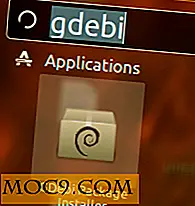


![Cách khôi phục Workspace trong Ubuntu 14.10 [Mẹo nhanh]](http://moc9.com/img/ubuntu-unicorn-enable-workspace.jpg)
![5 ứng dụng giúp bạn chặn phiền nhiễu và trở nên hiệu quả [Mac]](http://moc9.com/img/blockdist-selfcontrol.jpg)

